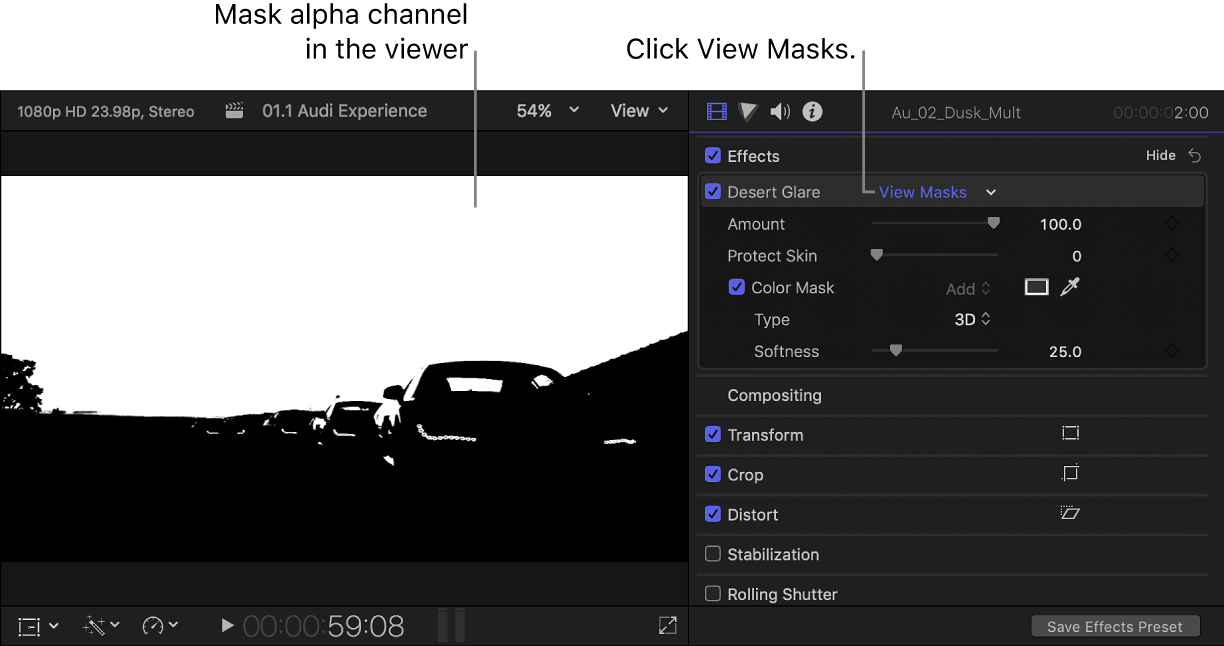在 Mac 版 Final Cut Pro 中将颜色蒙版添加到视频效果
你可以创建颜色蒙版来将视频效果(包括色彩校正)应用到图像中的特定颜色,或者从效果中排除某种颜色。
例如,你可以使用颜色蒙版来停用背景中分散镜头主体注意力的亮色。
从效果浏览器添加效果到时间线片段。
【注】这包括色彩校正效果,此效果可从效果浏览器的“颜色”类别或颜色检查器中应用。请参阅:添加色彩校正效果。
若要打开视频检查器,请选取“窗口”>“在工作区中显示”>“检查器”(或按下 Command-4)。
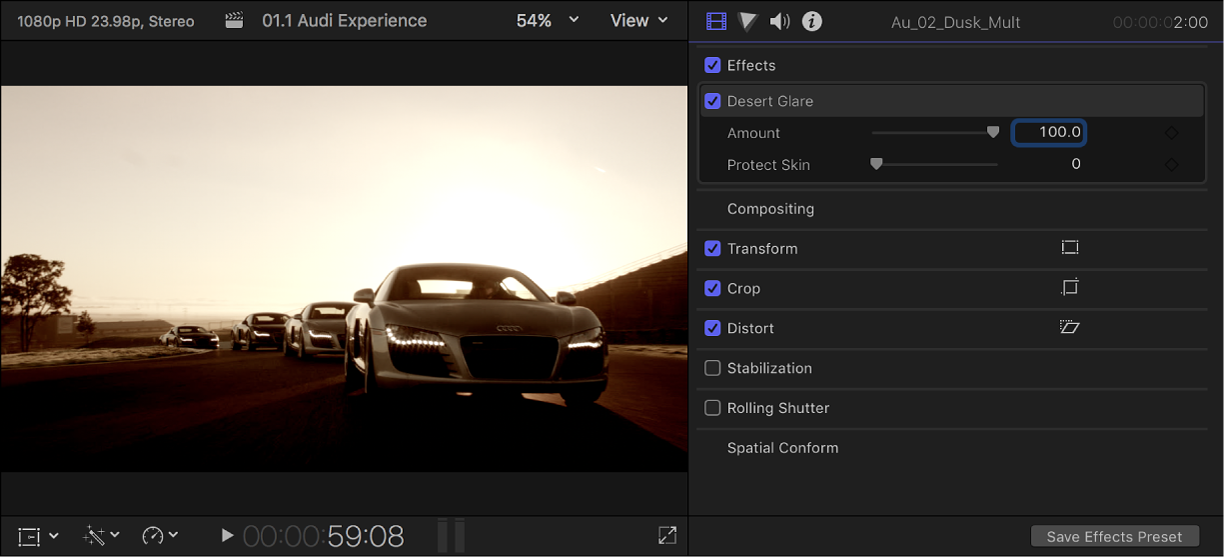
在视频检查器的“效果”部分中,将指针移到效果名称上并点按“应用效果蒙版”按钮
 。
。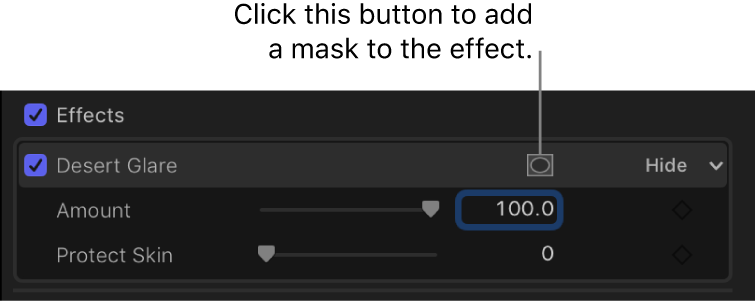
点按显示的弹出式菜单并选取“添加颜色蒙版”。
“颜色蒙版”参数显示在视频检查器中的相同部分,并且指针将更改为滴管工具。
在检视器中,将滴管放在画面中要分离的颜色上,然后拖移选择颜色。
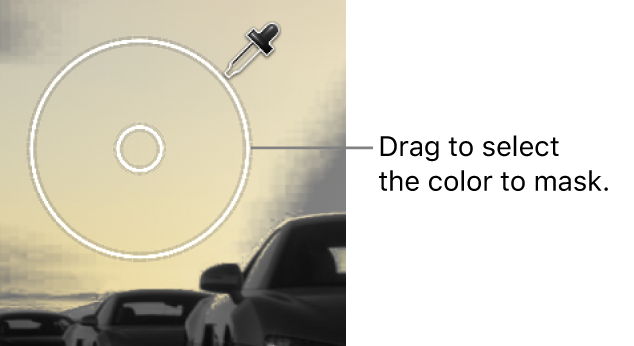
拖移时,将显示两个同心圆。外圆的大小决定颜色蒙版中包括的颜色范围。更改外圆大小时,图像将变为单色,但要选择的颜色除外。你可以根据需要任意多次拖移新选择圆,以尝试更佳效果。
【注】停止拖移时,会将效果应用到所选区域。如果应用了色彩校正,只要在颜色板中开始调整,就将看到颜色蒙版的效果。接着,可以返回视频检查器并使用滴管调整颜色蒙版。
若要更改蒙版中包括的颜色范围,请执行以下任一项操作:
添加颜色阴影:按住 Shift 键,将滴管放在要添加到蒙版的颜色上,然后拖移选择颜色。
减去颜色阴影:按住 Option 键,将滴管放在要从蒙版移除的颜色上,然后拖移选择颜色。
若要调整颜色蒙版边缘,请拖移“柔和度”滑块。
【提示】若要在调整“柔和度”滑块时查看蒙版 Alpha 通道,请按住 Command 键。
执行以下一项操作:
查看蒙版的 Alpha 通道:点按“显示蒙版”弹出式菜单,然后选取“黑白”。
蒙版 Alpha 通道显示在检视器中。白色表示完全不透明的蒙版区域,黑色表示蒙版外部的区域,而灰度表示透明蒙版区域。
查看蒙版内的颜色:点按“显示蒙版”弹出式菜单,然后选取“彩色”。
蒙版内的颜色显示在检视器中。灰色表示蒙版外的区域。
在查看蒙版 Alpha 通道或蒙版内的颜色时,你可以点按“显示蒙版”以快速返回到调整的图像。